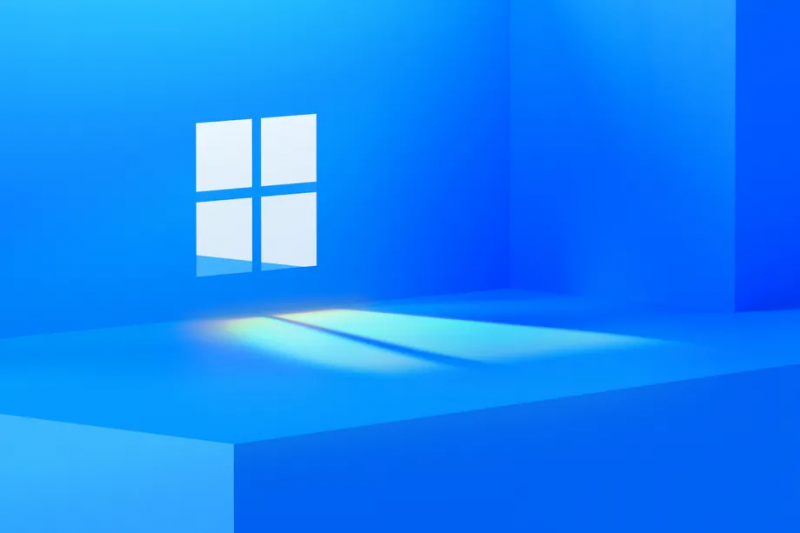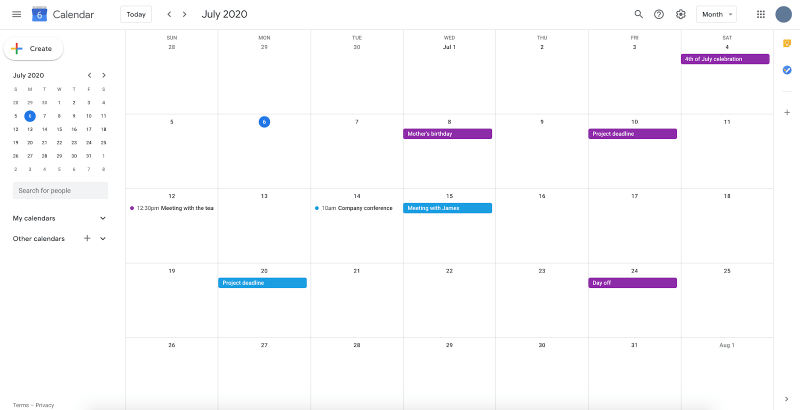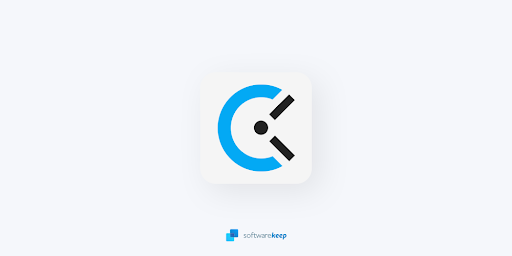Ginawa ng Apple proseso ng pag-uninstall sobrang simple sa Macs . Para sa karamihan ng mga programa, maaari mo lamang i-drag ang application mula sa folder ng Mga Aplikasyon ng iyong Mac papunta sa Basurahan , i-restart ang iyong computer, at tapos na ito.
bakit hindi gumana ang headphone jack ko
Tandaan gayunpaman maaaring hindi ito laging gumagana Mga programa sa tanggapan . Ito ay sapagkat ang Office ay may maraming mga subfolder nai-save sa iyong hard disk upang gumana nang maayos ang lahat ng iba't ibang mga pag-andar. Upang makagawa ng isang kumpletong pag-uninstall, maaaring kailanganin mong alisin ito nang manu-mano.
Para sa mga tagubilin sa kung paano gumawa ng isang mabilis na pag-uninstall, sundin lamang ang mga hakbang sa ibaba. Kung hindi man, para sa isang kumpletong manu-manong pag-uninstall ng iyong produkto sa Opisina, tingnan ang aming madaling gamiting mga gabay para saOffice 2011 para sa Mac ditoo Office 2016 para sa Mac dito
Paano I-uninstall ang Office for Mac 2011

Hakbang 1: Itigil ang lahat ng mga aktibong aplikasyon ng Opisina sa iyong Mac
Hakbang 2: Sa Tagahanap , buksan mo ang iyong Mga Aplikasyon folder
Hakbang 3: Mag-click sa iyong Opisina para sa Mac 2011 folder at i-drag ito sa Basurahan. Ulitin ito para sa bawat magkakahiwalay na Office for Mac 2011 app sa folder ng Mga Application
Hakbang 4: Empty the Trash, at pagkatapos ay i-restart ang iyong Mac upang makumpleto ang proseso
Paano Mabilis na Uninstall ang Office 2016 para sa Mac
Hakbang 1: Itigil ang lahat ng mga aktibong aplikasyon ng Opisina sa iyong Mac
Hakbang 2: Sa Tagahanap , buksan mo ang iyong Mga Aplikasyon folder
Hakbang 3: Mag-click sa iyong Opisina 2016 para sa Mac folder at i-drag ito sa Basurahan. Ulitin ito para sa bawat magkakahiwalay na Office 2016 para sa Mac app sa folder ng Mga Application
Hakbang 4: Empty the Trash, at pagkatapos ay i-restart ang iyong Mac upang makumpleto ang proseso
Paano Mabilis na I-uninstall ang Office 2019 para sa Mac
Hakbang 1: Itigil ang lahat ng mga aktibong aplikasyon ng Opisina sa iyong Mac
Hakbang 2: Sa Tagahanap , buksan mo ang iyong Mga Aplikasyon folder
Hakbang 3: Mag-click sa iyong Opisina 2019 para sa Mac folder at i-drag ito sa Basurahan. Ulitin ito para sa bawat magkakahiwalay na Office 2019 para sa Mac app sa folder ng Mga Application.
Babala: Bago tanggalin ang Outlook app, kung gumagamit ka POP / IMAP server , tiyaking nai-export mo ang iyong mailbox bago ang iyong buong pagtanggal ng iyong profile. Magagawa mo ito sa pamamagitan ng pagpunta sa File> I-export at sundin ang gabay sa screen .
Hakbang 4: Empty the Trash, at pagkatapos ay i-restart ang iyong Mac upang makumpleto ang proseso
Kung naghahanap ka para sa isang kumpanya ng software na mapagkakatiwalaan mo para sa integridad at matapat na mga kasanayan sa negosyo, huwag nang tumingin sa malayo kaysa sa . Kami ay isang Microsoft Certified Partner at isang BBB Accredited Business na nagmamalasakit sa pagdadala sa aming mga customer ng maaasahan, kasiya-siyang karanasan sa mga produktong software na kailangan nila. Makakasama namin kayo dati, habang, at pagkatapos ng lahat ng mga benta.